8.9.1. تماشای فیلم ها در یک مرورگر وب
می توانید بسیاری از ویدیوهای موجود در اینترنت را مستقیماً از داخل مرورگر خود پخش کنید. به عنوان مثال، میتوانید ویدیوهای Google و ویدیوهای You Tube را مستقیماً در پنجره FireFox خود بدون نصب هیچ پخشکننده خاصی یا افزونههای اضافی مرورگر تماشا کنید. اسکرین شات زیر ویدئویی را در حال پخش در پنجره فایرفاکس نشان می دهد:

شکل 8.91. تماشای ویدیو در مرورگر وب
با این حال، بسته به فرمت ویدیویی که میخواهید تماشا کنید، ممکن است نیاز به دانلود و نصب افزونههای اضافی مرورگر داشته باشید. برخی از افزونه های موجود برای مرورگر وب پیش فرض فایرفاکس عبارتند از:
• پلاگین Totem Xine: نصب پلاگین totem-xine-firefox بسته از مخزن "Universe".
• پلاگین Totem gstreamer: نصب پلاگین totem-gstreamer-firefox بسته از مخزن "Universe".
• افزونه Mplayer: نصب mozilla-mplayer بسته از مخزن Universe
• پلاگین فلش: نصب فلش پلاگین غیر رایگان بسته از مخزن "Multiverse".
فرآیند نصب افزونه به چارچوبی که استفاده می کنید بستگی دارد. اگر از Totem-gstreamer، پخش کننده فیلم پیش فرض موجود در اوبونتو استفاده می کنید، باید بسته پلاگین totem-gstreamer-firefox-plugin را نصب کنید. با این حال، به
پخش جریانی ویدیو را در مرورگر خود فعال کنید، ابتدا باید کدک مایکروسافت ویندوز را نصب کرده و سپس پلاگین توتم را نصب کنید.
حتی می توانید یک مدیا پلیر اضافی مانند RealPlayer 10 را برای تماشای جریان های ویدئویی آنلاین در قالب های رسانه واقعی نصب کنید. هنگامی که همه پلاگین ها و کدک های ذکر شده در بالا را نصب کردید، می توانید فایل های RealMedia را حتی با پخش کننده رسانه پیش فرض خود مانند Totem تماشا کنید. اما، ممکن است بخواهید RealPlayer را روی رایانه خود نصب کنید زیرا RealPlayer از پخش فایل های RealMedia کمی بهتر از سایر پخش کننده ها پشتیبانی می کند.
RealPlayer که توسط RealNetworks توسعه یافته است، از تعدادی کدک صوتی و تصویری مانند realaudio، realvideo 10، mp3، ogg vorbis and theora، h263 و AAC پشتیبانی می کند. RealPlayer برای لینوکس در مخزن تجاری Canonical موجود است و همچنین می توان آن را به صورت رایگان از وب سایت RealPlayer دانلود کرد.
![]() توجه داشته باشید:
توجه داشته باشید:
RealPlayer یک نرم افزار اختصاصی است و توسط انجمن اوبونتو پشتیبانی نمی شود.
در حال نصب RealPlayer همانطور که در بالا ذکر شد، realPlayer برای لینوکس در مخزن تجاری Canonical موجود است. اوبونتو به طور پیش فرض شامل این مخزن نمی شود. بنابراین، ابتدا باید مخزن تجاری Canonical را به سیستم خود اضافه کنید. پس از اضافه شدن مخزن، می توانید بسته Realplayer را جستجو کرده و سپس آن را روی رایانه خود نصب کنید.
رویه 8.11. تماشای ویدیوهای آنلاین با استفاده از RealPlayer
1. اکنون می توانید از منوی برنامه ها به realPlayer دسترسی داشته باشید. برای دسترسی به RealPlayer، روی اپلیکیشنها
منو، اشاره به صدا و فیلم و سپس کلیک کنید RealPlayer 10.
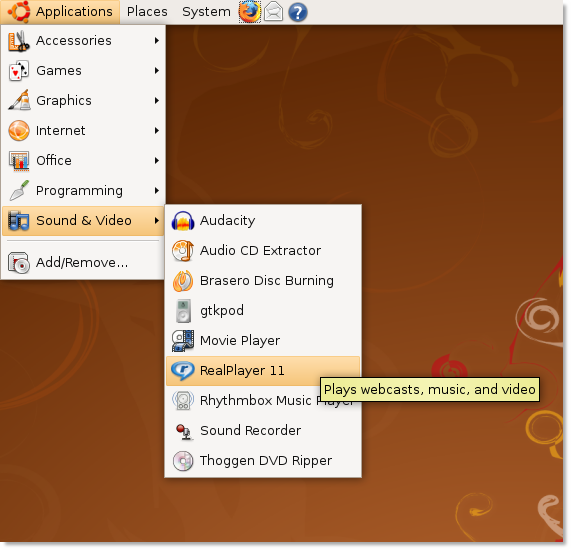
شکل 8.92. راه اندازی RealPlayer
2. RealPlayer Setup Assistant برای راهنمایی شما در راه اندازی RealPlayer نمایش داده می شود. کلیک
به جلو برای شروع فرآیند راه اندازی.
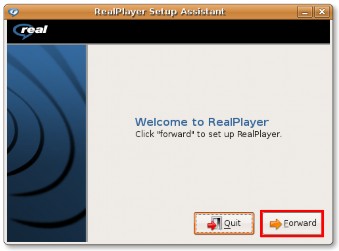
شکل 8.93. راه اندازی RealPlayer راه اندازی
3. پس از بررسی یادداشت های انتشار RealPlayer 10، کلیک کنید به جلو دوباره برای ادامه
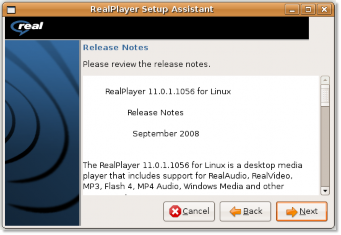
شکل 8.94. مرور یادداشتهای انتشار realPlayer
4. قبل از نصب برنامه RealPlayer بر روی رایانه خود، باید شرایط قرارداد مجوز کاربر نهایی را بررسی کرده و آن را بپذیرید تا بتوانید راه اندازی را ادامه دهید. کلیک پذیرفتن
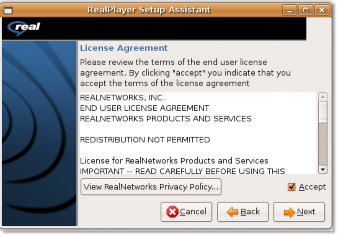
شکل 8.95. پذیرش موافقت نامه مجوز
5. شما به صفحه نهایی Realplayer setup Assistant رسیده اید. گزینه های ارائه شده را مشخص کرده و کلیک کنید
برای تکمیل تنظیمات، OK.
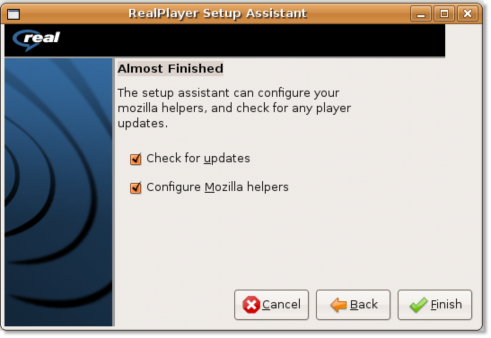
شکل 8.96. تکمیل فرآیند راه اندازی
6. از RealPlayer پنجره ای نمایش داده می شود که نشان می دهد تنظیم با موفقیت انجام شده است. اکنون می توانید رسانه پخش آنلاین را در RealPlayer تماشا کنید.
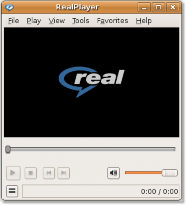
شکل 8.97. پنجره RealPlayer
7. برای شروع مشاهده ویدیوی آنلاین مورد نظر خود، فایرفاکس را راه اندازی کنید و به صفحه وب که می خواهید رسانه پخش جریانی را از آن مشاهده کنید، بروید.
8. در صفحه وب، روی پیوند کلیک کنید تا ویدیوی مورد نظر شما باز شود.
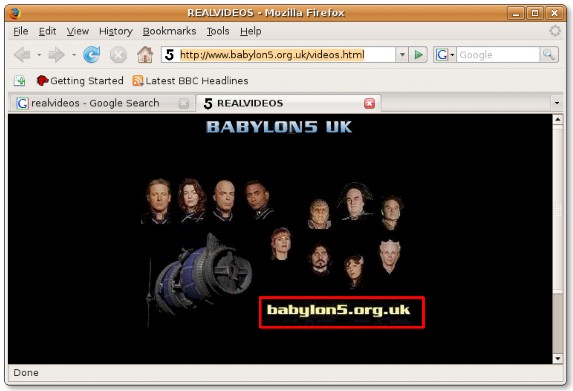
شکل 8.98. انتخاب پیوند به ویدیوی آنلاین
9. از شما خواسته می شود که مشخص کنید آیا می خواهید فایل پیوند شده را در RealPlayer باز کنید یا آن را در رایانه خود ذخیره کنید. برای مشاهده ویدیو به عنوان رسانه پخش آنلاین، انتخاب پیش فرض را بپذیرید و کلیک کنید OK.
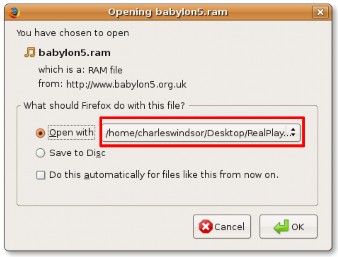
شکل 8.99. مشاهده ویدیو به عنوان رسانه جریان
10. دانلود جعبه گفتگو پیشرفت دانلود را نشان می دهد. پس از دانلود فایل در پوشه موقت اینترنت، پخش ویدیو در پوشه شروع می شود از RealPlayer پنجره.
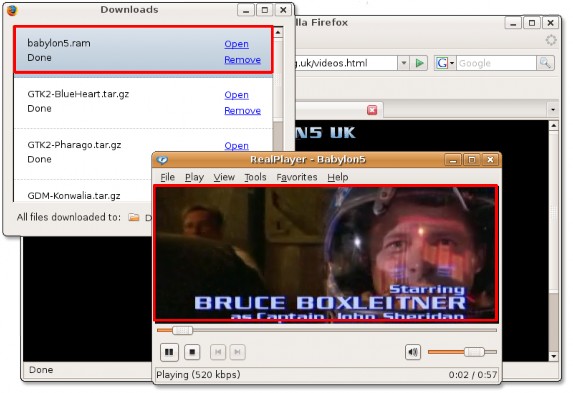
شکل 8.100. تماشای ویدیوی آنلاین در RealPlayer
11. شما می توانید لینک را به خود اضافه کنید مورد علاقه های شما لیستی برای مشاهده مجدد ویدیو بدون جستجوی آن در اینترنت. برای ذخیره ویدیو به عنوان یک مورد علاقه، بر روی مورد علاقه های شما منو، کلیک کنید به علاقه مندی ها اضافه شود.
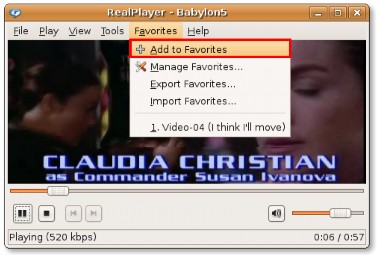
شکل 8.101. ذخیره یک ویدیو به عنوان موارد دلخواه
12. اکنون ویدیو به عنوان مورد علاقه شما ذخیره شده است. در آینده، می توانید با انتخاب پیوند از داخل RealPlayer خود، این ویدیو را مستقیماً مشاهده کنید مورد علاقه های شما منو. همچنین میتوانید با مشخص کردن مکان ویدیو، یک ویدیوی آنلاین را مستقیماً از داخل RealPlayer پخش کنید. برای انجام این کار، در پرونده منو، کلیک کنید مکان را باز کنید.
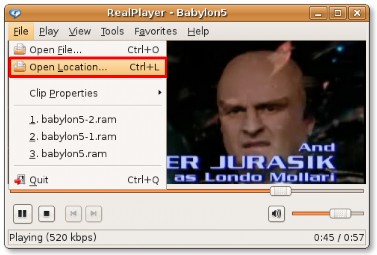
شکل 8.102. مشاهده ویدیوی آنلاین به طور مستقیم از RealPlayer
13. URL یا مسیر فایل ویدیو را در قسمت تایپ کنید مکان را باز کنید کادر گفتگو و کلیک کنید OK برای شروع پخش پخش آنلاین ویدیو.
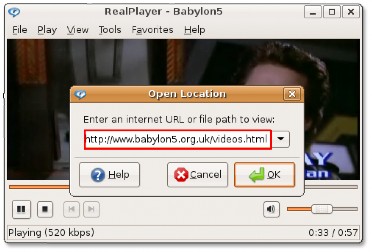
شکل 8.103. تعیین مکان ویدیو


 مستندات
مستندات